Как заставить Wine вести себя как 32-битная Windows на 64-битной Ubuntu?
При установке Wine на 64-битную Ubuntu 12.04 устанавливается как 64-битная, так и 32-битная поддержка. Если я бегу wine foo.exe где foo.exe это 64-битный установщик, он думает, что это на 64-битной Windows. Это было бы хорошо, если бы этот режим не вышел из строя, но в моем случае это происходит (хотя база данных Wine предполагает, что приложение, которое я пытаюсь установить, должно работать, предположительно, как 32-разрядное приложение).
Как мне сказать Wine (и Winetricks) использовать Wine в 32-битном режиме?
7 ответов
Оказывается, чтобы Wine работал в 32-битном режиме, нужно:
Удалить
~/.wineесли он уже был создан в 64-битном режиме. (ВНИМАНИЕ: это удаляет все, что вы установили в Wine. Вместо этого переместите его в сторону, если хотите избежать потери данных.)Установить
WINEARCHпеременная окруженияwin32т.е.export WINEARCH=win32Тогда беги
wine(или жеwinetricks, так далее.)
Устанавливать playonlinux там у вас будет эта опция. Это интерфейс для вина, и делает его намного лучше.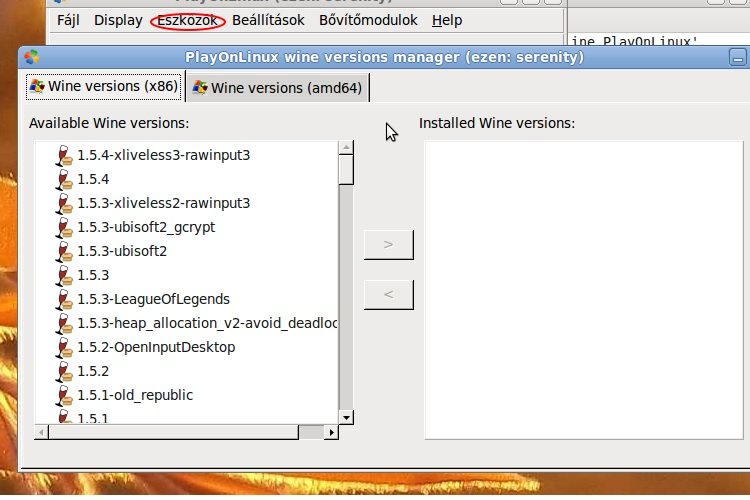
Эта фотография была сделана в 12.04 - 64-битной системе.
Вы можете легко скопировать все файлы win32 в.wine, чтобы заменить меньшую потребность также изменить все команды запуска. Избегая делать много изменений в системе в другой руке. Сначала запустите команду:
WINEPREFIX="$HOME/prefix32" WINEARCH=win32 wine wineboot
Предположим, вы уже выполнили создание.wine с 64-битной совместимостью. Если нет, вы все равно можете создать папку с именем.wine в своем домашнем каталоге.
Затем скопируйте все содержимое prefix32, находящегося в вашем домашнем каталоге, в вашу область содержимого.wine, как файлы, так и каталоги, сначала сделайте резервную копию или просто удалите содержимое в каталоге.wine, если вы уже планируете запускать 32-битную арку вина, не перезаписывайте содержание! Скорее удалите, если вы уже сделали резервную копию.
Помните, что каталог.wine может быть скрыт, любое использование скрытых файлов позволит вам увидеть папку в вашем домашнем каталоге. Вы также можете использовать Go in Thunar с Ubuntu, чтобы либо просто зайти прямо в папку с именем.wine в домашнем каталоге, и выполнить процесс, как описано здесь ранее.
Вы можете запускать 32-разрядные программы Windows на 64-разрядной машине Linux с Wine, установив playonlinux.
- Если вы еще этого не сделали, установите playonlinux:
sudo apt install playonlinux, - Запустите графический интерфейс playonlinux:
playonlinux &, - Нажмите "Установить программу" на левой боковой панели.
- Нажмите "Установить программу, не указанную в списке".
- Если вы запускаете playonlinux впервые, вам, возможно, придется щелкнуть через два окна уведомлений.
- Нажмите "Далее", затем выберите "Установить программу на новый виртуальный диск"
- Выберите имя для вашего нового виртуального диска, предпочтительно имя программы Windows, которую вы хотите установить.
- Оставьте все флажки снятыми на следующем экране и нажмите "Далее".
- Выберите "Установка 32-битных окон" и нажмите "Далее".
- Нажмите "Обзор", чтобы выбрать установочный файл программы, которую вы хотите установить, и следуйте инструкциям установщика.
Установите Play на Linux, как было сказано выше, я сделал это примерно за 1 минуту, что вам нужно иметь:
- Есть 32-битная версия вина, как сказано выше.
- Далее вам нужно нажать установить
- Нажмите на текст внизу, который говорит что-то вроде установки программы, которой нет в списке
- Проверить изменение версии вина
- Выберите 32-битную версию, которую вы установили
- Создать новый виртуальный диск
- Назови это
- И MOS ВАЖНО: Выберите 32-битный виртуальный диск
- Выберите установщик и установите
Попробуйте удалить.wine и экспортировать винный префикс:
$rm -r .wine
$export WINEARCH=''win32''
$export WINEPREFIX=~/.wine
$wine config
Хотя вы не можете запускать в одних и тех же контейнерах, вы все равно можете использовать оба, настроив Biarch. Пожалуйста, ознакомьтесь с этим документом Wine по настройке. Хотя hsivonen дает вам самый простой ответ, это будет способ достижения желаемой функциональности.